昨年(2020年)は、EMSの宛名ラベルもインボイスも手書きで受け付けてもらえました。
しかし、今年(2021年3月)に家族が郵便局に宛名ラベルをもらいに行ったところ「インターネットから作成してください」と言われたそうです。
何か変更になったのでしょうか?またどのように作成すればいいのでしょうか?
通関電子データ送信義務化について
日本郵便のホームページに下記のようにありました。
2021年1月1日(金)から通関電子データの送信が義務化されます。
手書きのEMSラベルなどで差し出されると名宛国で通関の遅れや返送のおそれがあります。
また、米国宛の手書きラベルによる差出しは原則、お引き受けができません。
EMS・国際小包・小形包装物など差し出される場合は、「国際郵便マイページサービス」をご利用ください。
日本郵便株式会社HP
今までは手書きで受け付けてもらえたEMSラベルも、今後はインターネット上で作成する必要がありそうです。
これらは郵便局の国際郵便マイページサービスから作成できます。
インボイス・送り状を作成する ー国際郵便マイページサービスー
国際郵便マイページサービスとは
国際郵便マイページサービスとは、海外に荷物を発送するのに必要な書類を作成できる日本郵便のサービスです。
パソコン版とスマホ版の違い
| パソコン版 | スマホ版 | |
| 入力言語(依頼主の住所) | 英語 | 英語 |
| 入力言語(受取人の住所) | 英語または中国語 ※パソコンに中国語入力できる環境が必要 | 英語のみ |
| 入力できる内容品数 | 60個まで | 3個まで |
| ラベルの出力 | 自分のプリンター | 郵便局にある専用端末で |
| ラベルの貼り付け方法 | 専用パウチに入れて貼る | そのまま貼り付け可 (シールラベル) |
| 会員登録 | 必要。過去の履歴が使える | しなくても利用できる |
《パソコン版がおすすめな方》
- 受取人の住所を中国語で入力したい方
- 荷物に3種類以上のものを入れる方
- 集荷サービスを利用予定の方
《スマホ版がおすすめな方》
- 自宅にプリンターがない方
- 会員登録したくない方
必要なもの
EMSのインボイス・送り状を作成する際に必要なものは、以下の通りです。
- インターネットのできるパソコンまたはスマホ
- 送り主の名前・住所・電話番号
- 受取人の名前・住所・電話番号
- 内容品の詳細(品名・金額・個数など)
- 印刷するためのプリンター
- 印刷した書類を入れる専用パウチ(郵便局でもらうか、マイページから請求)
- 専用端末「ゆうプリタッチ」用二次元コードのURLを受け取るためのメールアドレス
※スマホで作成した場合は国際郵便のラベルが印刷できる郵便局へ行き、ゆうプリタッチに二次元コードをかざして送り状を作成する必要があります。
パソコン版の入力方法
まず、国際郵便マイページサービスにアクセスします。
初めての方は会員登録を行います。(スマートフォン版は会員登録しなくても作成できました)
会員登録が出来たら、メールアドレス・パスワードを入力してログインします。
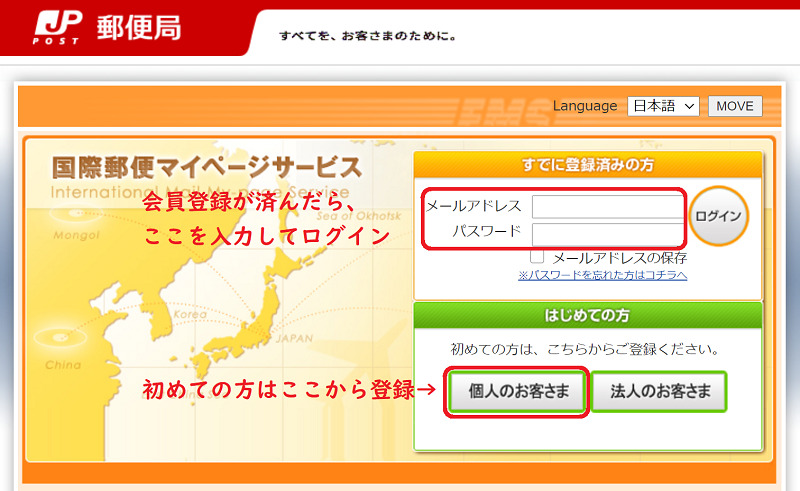
①“送り状を作成する” をクリック
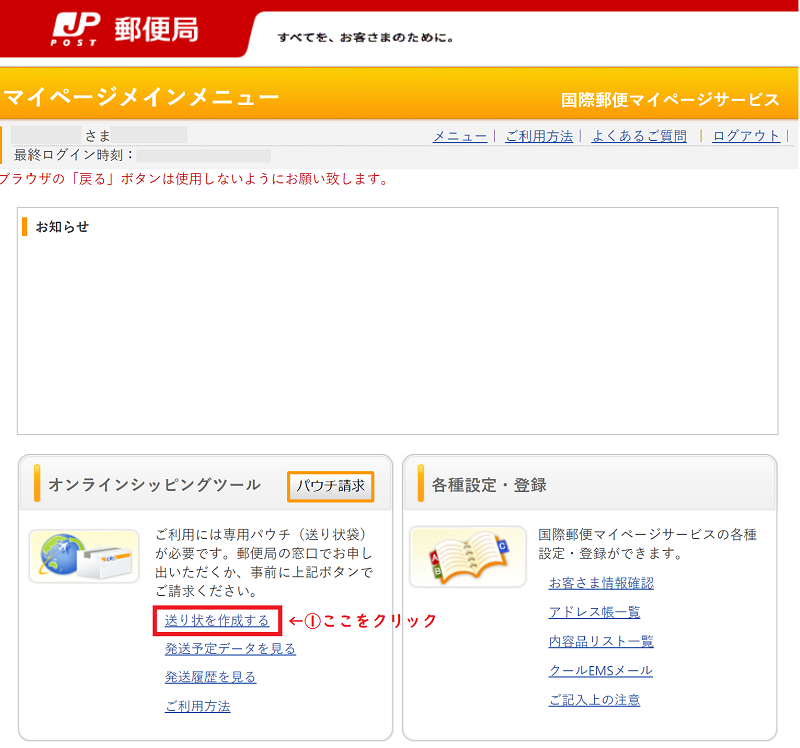
②“ご依頼主を登録する” をクリック
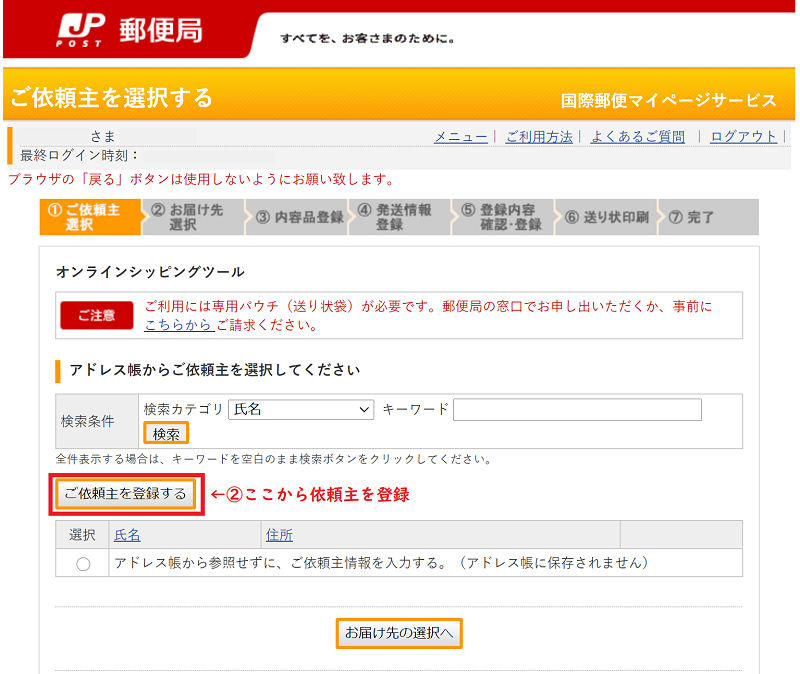
新規ご依頼主登録の画面が表示されるので、情報を入力します。
入力は英語(ローマ字)で行います。すべて入力したら、この内容で登録するをクリック。
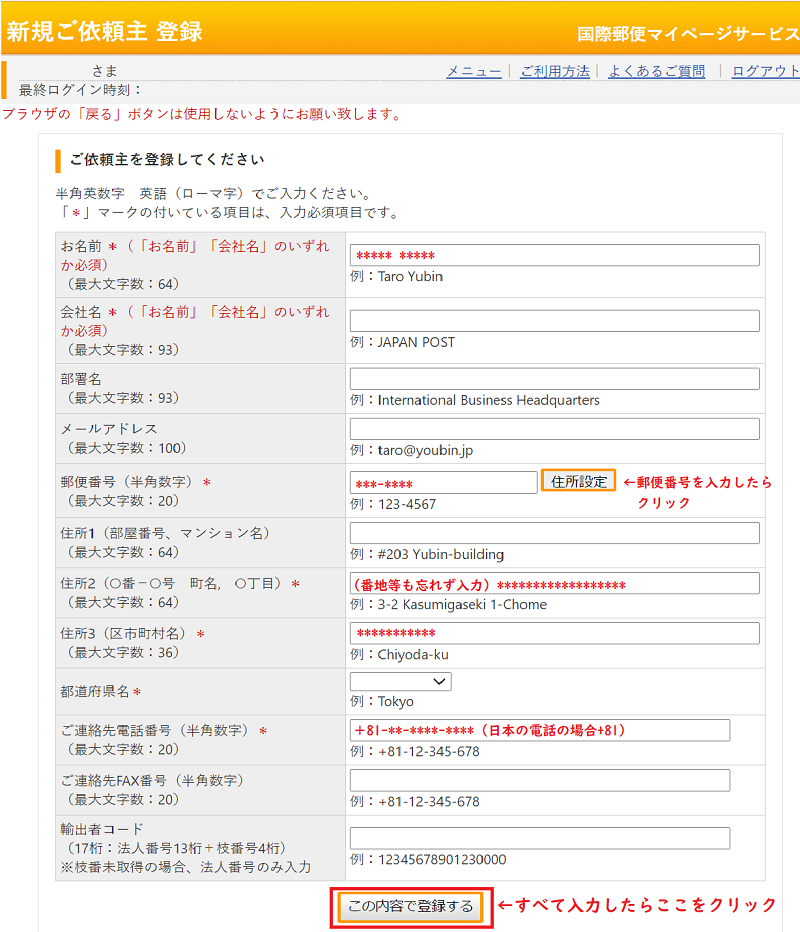
《 住所 》
住所設定をクリックすると自動的に入力されますが、番地やマンション名・部屋番号等の入力を忘れないように。
《 電話番号 》
日本の国番号は+81なので、電話番号の最初に+81が付きます。
そして依頼主の電話番号の先頭の0を除いた番号を続けます。
例えば、固定電話が03-****-****の場合、+81-3-****-****になります。
携帯番号が090-****-***の場合、+81-90-****-****となります。
入力した情報が表示されるので、内容を確認して登録をクリック
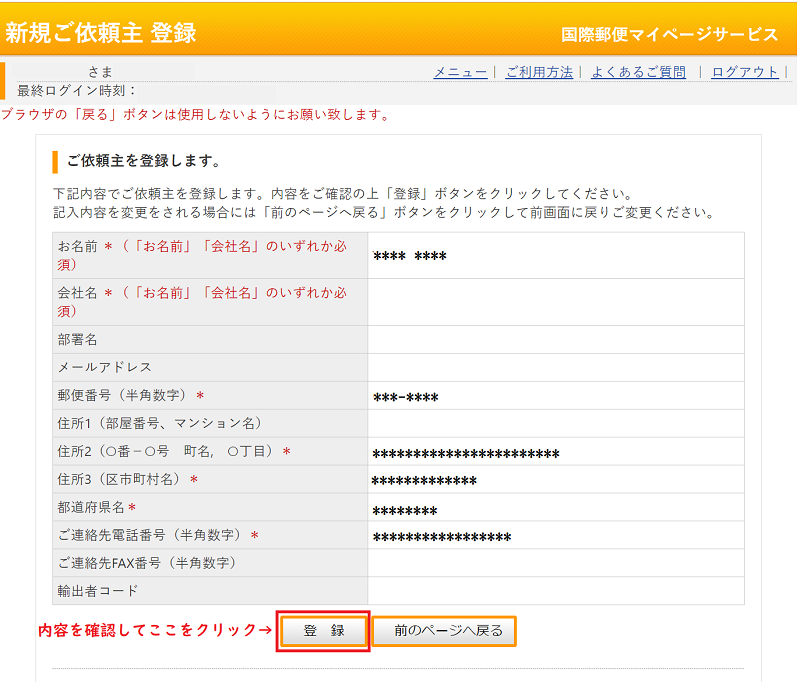
依頼主の選択肢に、先ほど登録した依頼主情報が表示されるので選択する。
次にお届け先の選択をクリックします。
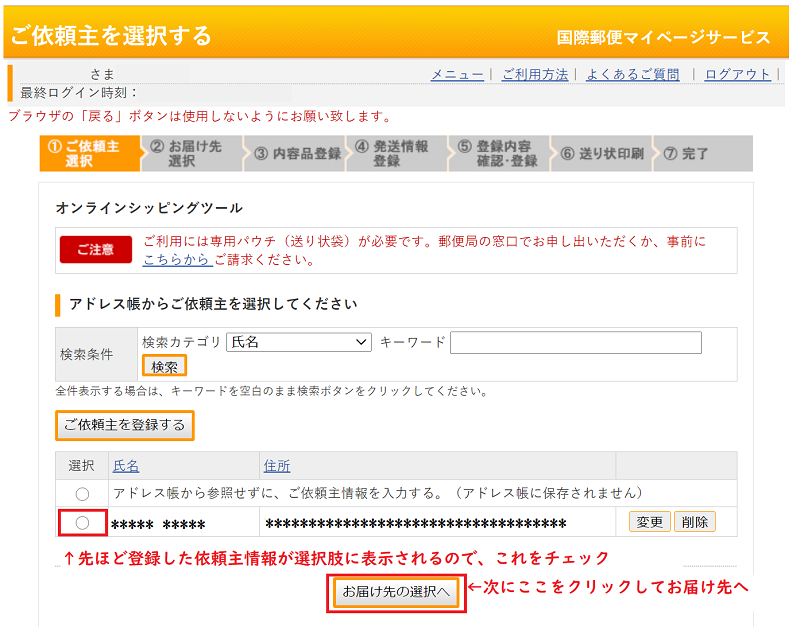
③“お届け先を登録する” をクリック
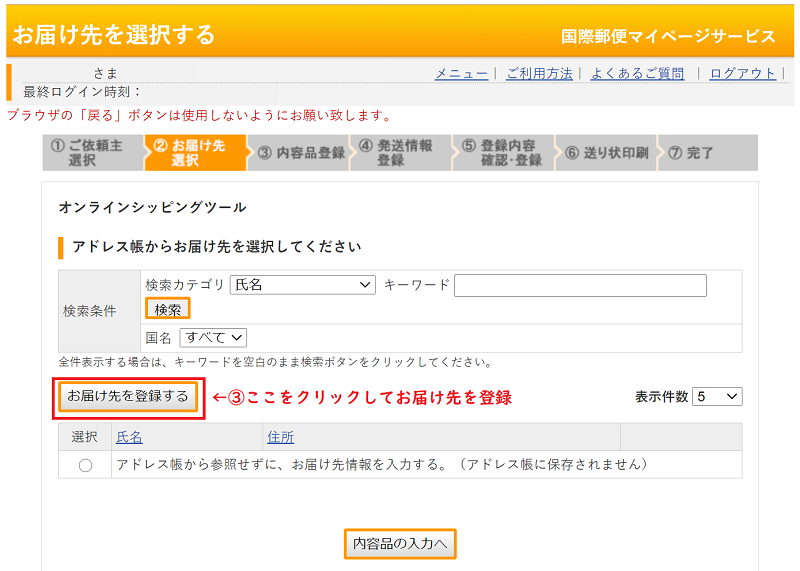
新規お届け先登録の画面が表示されるので、情報を入力します。
こちらの入力は英語または中国語(簡体字)で入力できます。
すべて入力したら、この内容で登録するをクリック。
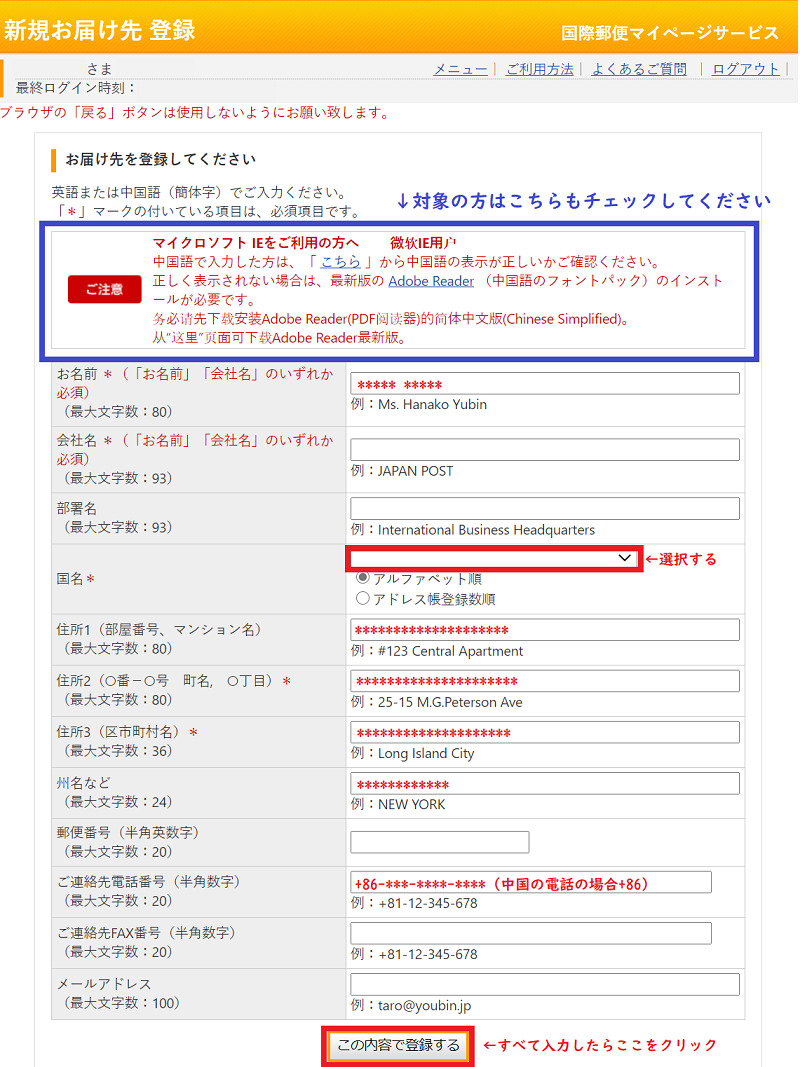
《住所》
マンション名・部屋番号を忘れないようにご注意ください。
《電話番号》
中国の国番号は+86なので、電話番号の最初に+86が付きます。そして相手先の電話番号を続けます。
例えば、携帯番号が133-****-****の場合、+86-133-****-****となります。
相手先の電話番号が0で始まる場合は、最初の0は消してください。
入力した情報が表示されるので、内容を確認して登録をクリック。
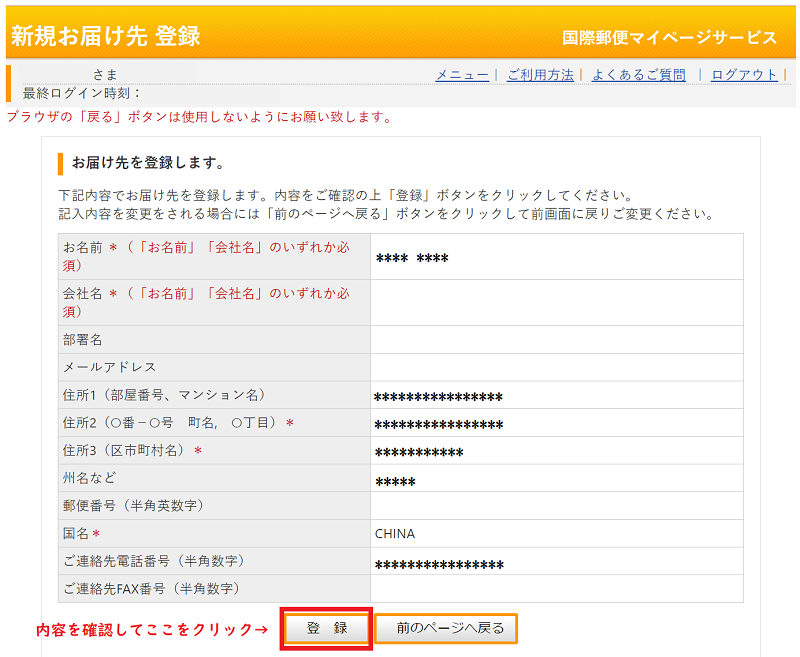
選択肢に先ほど登録したお届け先情報が表示されるので選択する。
お届け先を選択できたら、内容品の入力へをクリックし進みます。
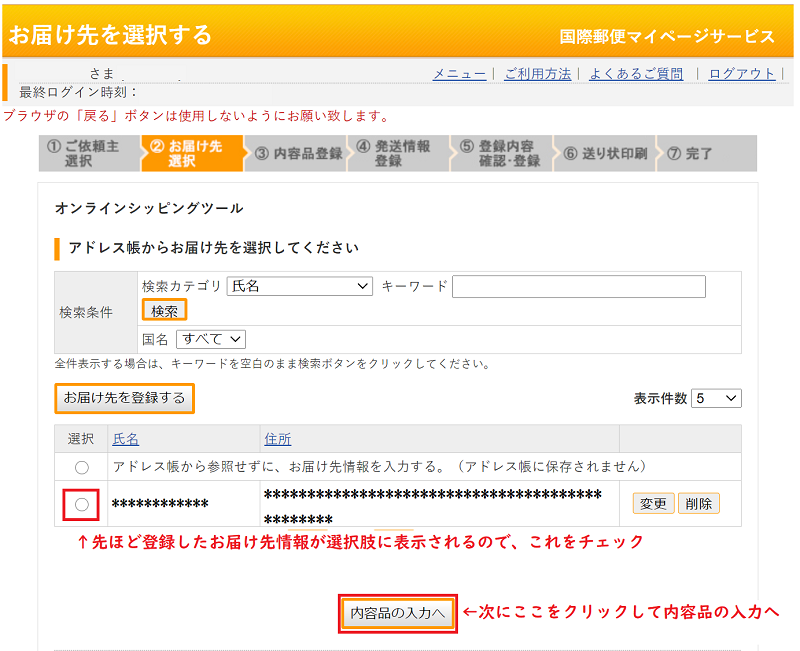
内容品を登録する画面が表示されます。まず発送種別を選択します。EMSの場合、書類か物品どちらかを選択します。(発送方法は選択しなくて大丈夫です)
そして内容品の部分に品名・単価・重量・個数等を入力します。枠を増やしたい場合は “登録”を押すと増えます。
最後に危険物についての確認をして、同意にチェック。発送関連情報の入力へ進みます。
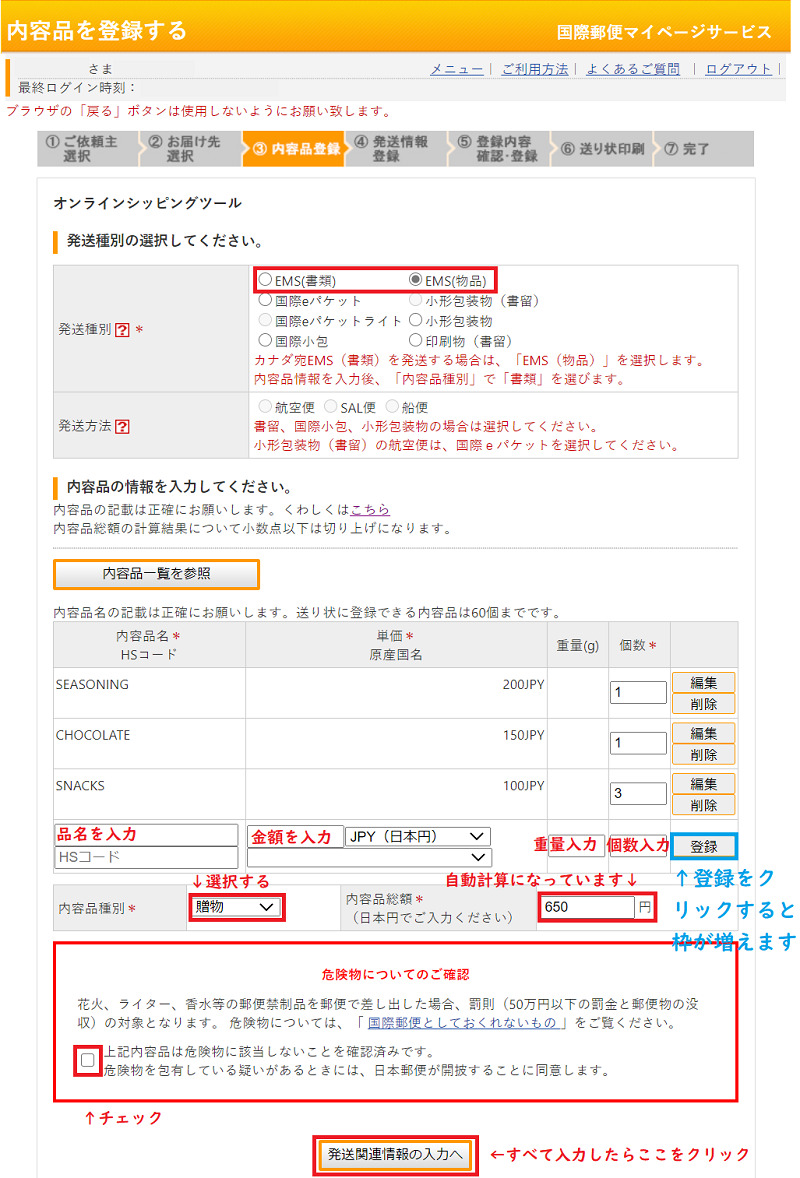
発送関連情報の画面では、必要情報を入力して、“登録内容を確認する”をクリック。
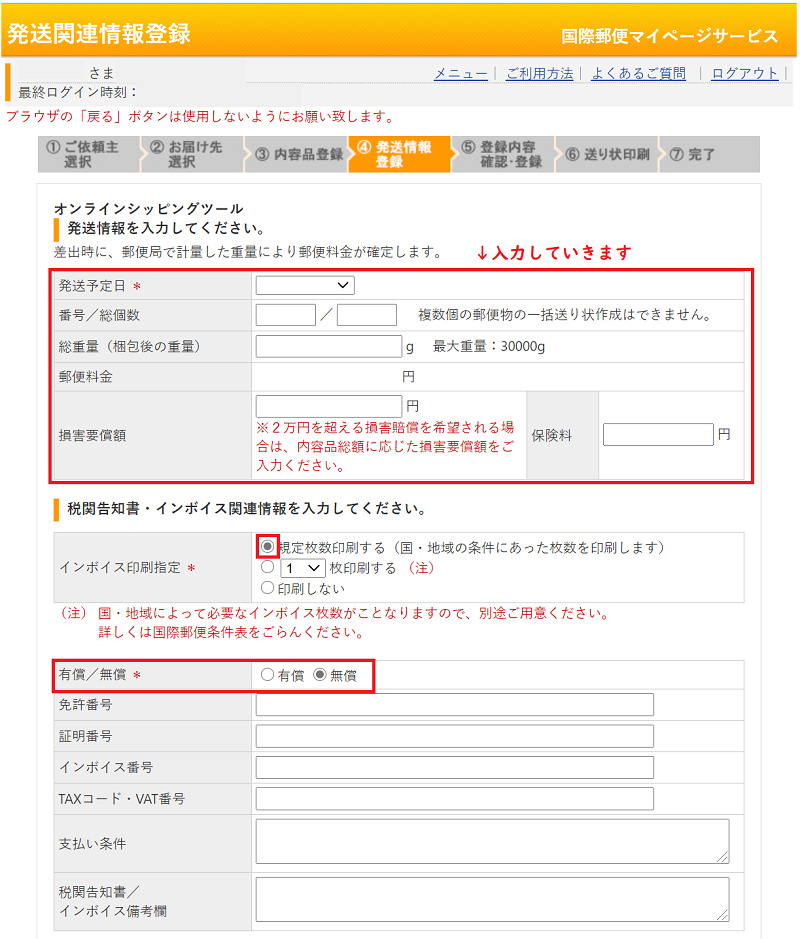
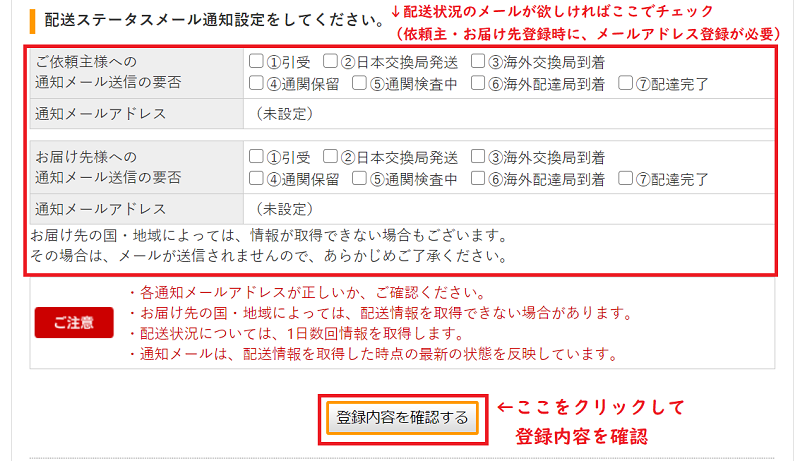
登録内容の確認画面になるので、内容を確認してよければ、“送り状を登録する”をクリック
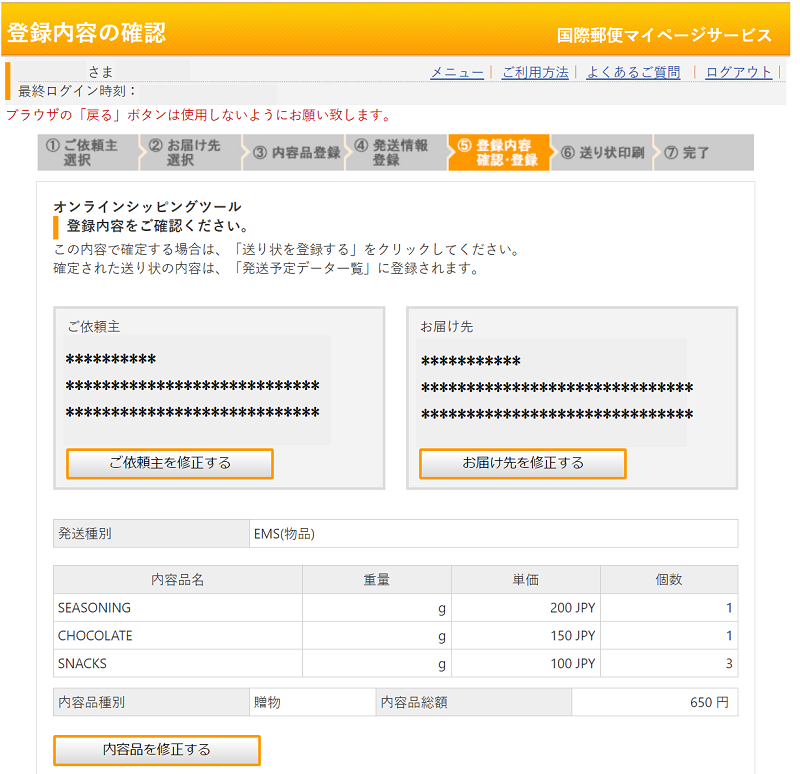
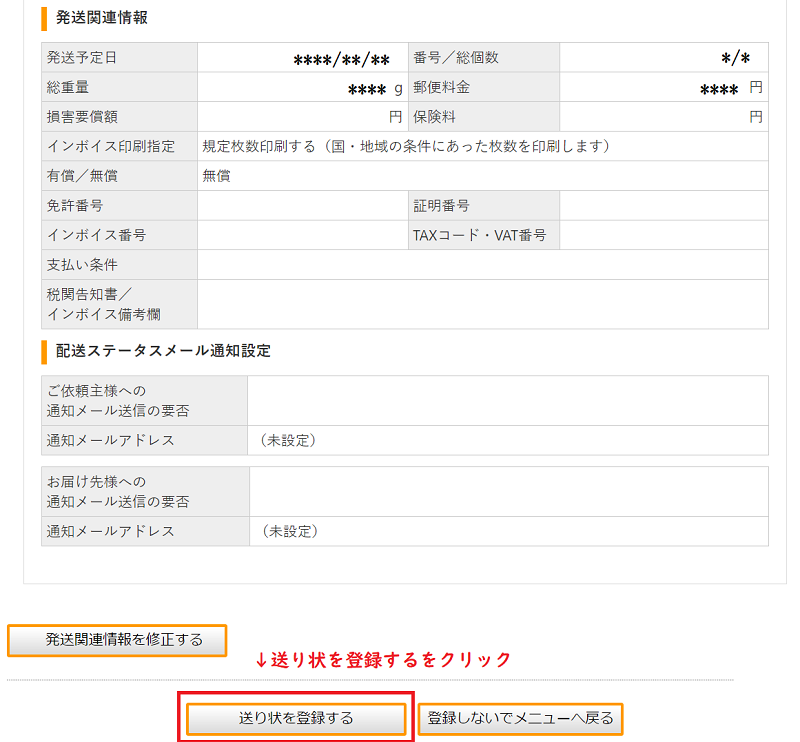
“注意事項に同意して送り状を印刷”をクリック
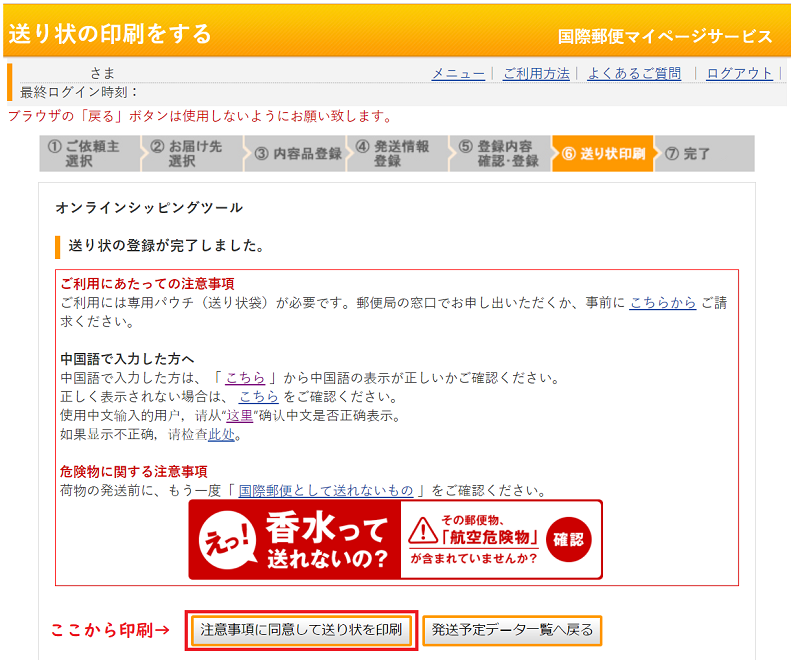
印刷内容確認の画面が出てくるので、印刷ボタンと押して印刷します。
また遠隔で作成されている方は、ここでPDFでの保存も選択できるので
パソコンに保存して、送り主にメール等で送ってあげてください。
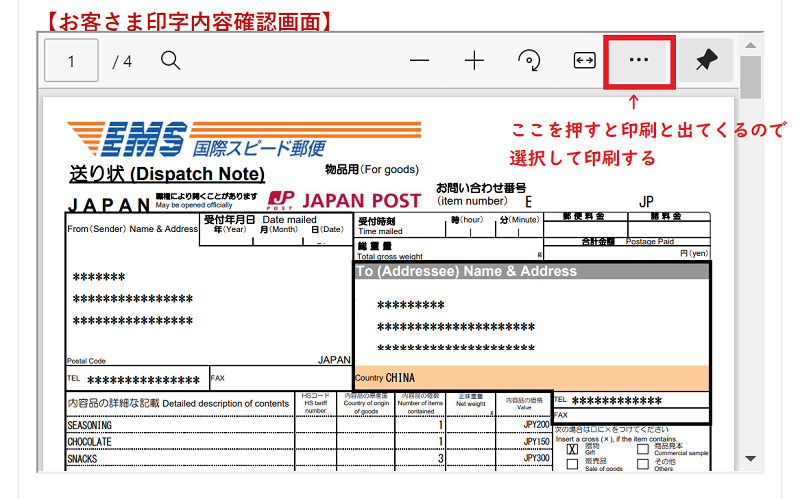
送り状/配達証・税関告知書・インボイス・依頼主控えの4枚が印刷されれば書類の作成は終了です。
送り状/配達証・税関告知書・インボイスには依頼主の署名をして下さい.
送り状/配達証・税関告知書・インボイスの3枚は二つ折りにして、送り状が表面に見えるようにして専用パウチに入れ、送る荷物の段ボールに貼り付けます。
心配な方はパウチに入れる前に郵便局でチェックしてもらうといいかもしれません。
依頼主控えの下部必要な箇所を切り取って、一緒に郵便局に持っていきます。忘れないように・・・
依頼人・受取人の住所について
EMSの荷物を出す依頼人の住所は英語での入力です。
受取人の住所については、パソコン版は英語でも中国語(簡体字)どちらでも大丈夫です。
ただし、使用されるパソコンに中国語入力できる環境が必要です。またスマホ版では英語での入力のみになります。
中国の場合、受取人の住所は中国語表記の方が確実に届きそうですが、英語表記でも届きました。
英語で配達員の方がちゃんと住所分かるかな?と心配していましたが、届いた荷物には住所がちゃんと中国語で追記されており、英語の分からない配達員の方でも届けられるようになっていました。
内容品の記入について
外国あてに物品を郵送する場合、税関への申告が必要です。税関告知書等、当社所定のラベルへの内容品の記載に当たっては、以下のことに注意して、正確な記載をお願いします。
記載が正確でない場合、名あて国における税関検査に時間を要したり、場合によっては、郵便物が返送、没収等されることがあります。
日本郵便HP
正確な記載が必要です。お菓子や調味料を複数おくるのに“Foods”とまとめて書くのは×。
また送り先の国に合わせた言語(中国の場合、英語か中国語)での記入が必要です。
内容品の英語訳はこちらをご参照ください。
スマートフォン版の入力方法
入力する内容は、パソコン版と同じです。
しかし、中国語入力ができない点・ラベルの出力は郵便局の窓口へ行く必要ある点・内容品の入力が3個までの点にご注意下さい。
EMSの送り状・インボイスをネットで作ってみた感想
- ラベルを郵便局に取りに行かなくていい(仕事をしていると平日取りに行きにくいので)
- 手書きしなくていい
- 頻繁に送る場合、依頼人・受取人の登録ができるので何度も送る場合は手間が省ける
- 書き方がわからないなど依頼人での作成が難しい場合、遠隔で受取人などが作成できる
- パソコン版の場合、印刷環境が必要。また専用パウチも必要
- スマホ版の場合、ラベル出力の為郵便局に行く必要がある
- 6ヶ月以上利用しない場合はアカウントが削除されるので、初めから登録し直しが必要
個人的にはパソコン版のほうが、内容品の項目が多く入力できる点・専用パウチを請求して集荷依頼すれば自宅で完結できる点でいいかなと思いました。
また中国から日本にいる人にEMSを送ってもらうように依頼する場合、こちらでインボイス等を作成できるので、パソコンや英語が苦手な家族にの代わりにネットで作ることで相手の負担を軽くすることができるのがメリットかなとも思いました。
皆様も一度試してみてください!

